Produits phares
-
-
-
-
Actions Photoshop essentielles
Newborn Necessities ™ Newborn Baby Editing Photoshop Actions Set
$29.00 -
-
-
-
Merci à Stephanie Gill de TinyTot Snapshot Photography pour ce fantastique tutoriel sur l'utilisation des pinceaux pour appliquer du maquillage numérique dans Photoshop.
Le tutoriel sur les pinceaux d'aujourd'hui vous apprendra différentes méthodes pour ajouter du maquillage numériquement et comment cloner avec différents pinceaux.
Beaucoup d'entre vous ont laissé des commentaires demandant comment ajouter des fards à paupières et utiliser les pinceaux à cils et je dois vous dire qu'au début, ils sont délicats ... Je ne sais pas ce qui est plus difficile de mettre de faux cils dans la vraie vie ou de les photographier en ... je pense que c'est une cravate pour moi.

Tout comme dans la vraie vie, il existe deux méthodes différentes pour ajouter des cils. Vous pouvez les ajouter individuellement ou dans un ensemble complet. Ils fabriquent également des pinceaux uniquement pour les fards à paupières. Personnellement, je pense que ceux-ci ne sont pas nécessaires car ils ont déjà une forme définie et il peut être difficile de faire correspondre cela à la forme d'un œil de personne. Il est beaucoup plus facile et plus réaliste d'utiliser d'autres pinceaux avec un effet texturé.
Étape 1: J'ai utilisé des pinceaux pour la peau de http://www.brusheezy.com/brush/1250-Skin-texture pour cloner les poils égarés de son front. J'ai réglé l'opacité à 100% pour le milieu de son front. Une fois que je suis arrivé à sa racine des cheveux, j'ai réduit le pinceau et ajusté l'opacité à 86%.
Étape 2: Ran MCP Magic Skin Action et réglez l'opacité à 73%.
Étape 3: J'ai choisi d'utiliser les pinceaux pour la peau pour cloner les poils parasites sur le fond jaune car ils n'ont pas de bords durs et un effet très naturel. Je garde l'opacité à 100% et je passe d'un pinceau à l'autre en me rapprochant de sa tête.
Étape 4: J'ai utilisé l'outil pipette sur son ombre à paupières pour obtenir la bonne teinte. Ensuite, j'ai utilisé les pinceaux ci-dessous fournis avec Photoshop comme pinceau. J'ai gardé l'opacité à 30%, puis je l'ai baissée à 15% pour le coin de ses yeux. Il est préférable d'utiliser des pinceaux sans bords durs pour obtenir un look réaliste.
Étape 5: Pour cet exemple, j'ai utilisé des brosses à cils individuelles de http://stock-vedeo.deviantart.com/art/Eyelashes-brushes-91184003 . J'ai utilisé l'outil pipette sur ses cils naturels pour obtenir une correspondance correcte. J'ai commencé avec les doubles cils et en ai ajouté des simples entre les deux. J'ai gardé l'opacité à 100% pour tous les cils. La partie délicate de l'application des cils pour obtenir l'angle correct. Vous devez ouvrir vos préréglages de pinceau et ajuster le pinceau pour qu'ils aient l'air de pousser naturellement dans la bonne direction. Vous devrez ajuster / retourner / et / ou faire pivoter le pinceau lorsque vous vous déplacez le long de l'œil.
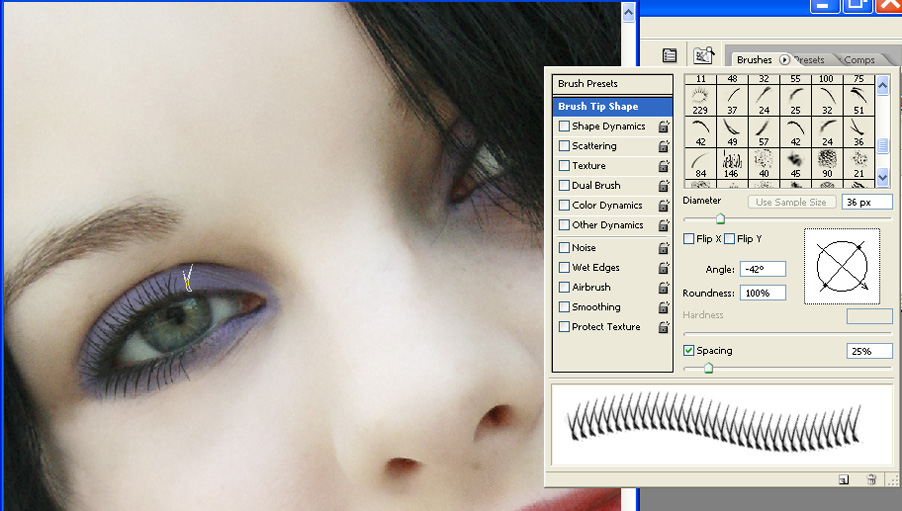
Étape 6: J'ai choisi une brosse circulaire avec un bord dur et j'ai ajusté la taille pour qu'elle corresponde aux autres perles de son collier. Ensuite, j'ai cloné une des perles et l'ai ajoutée à l'espace vide de son collier.
Vous trouverez ci-dessous 3 exemples de looks différents que vous pouvez obtenir avec des cils simples ou un ensemble de cils.
Commentaires
Laisser un commentaire
Vous devez être connecté.e pour poster un commentaire.











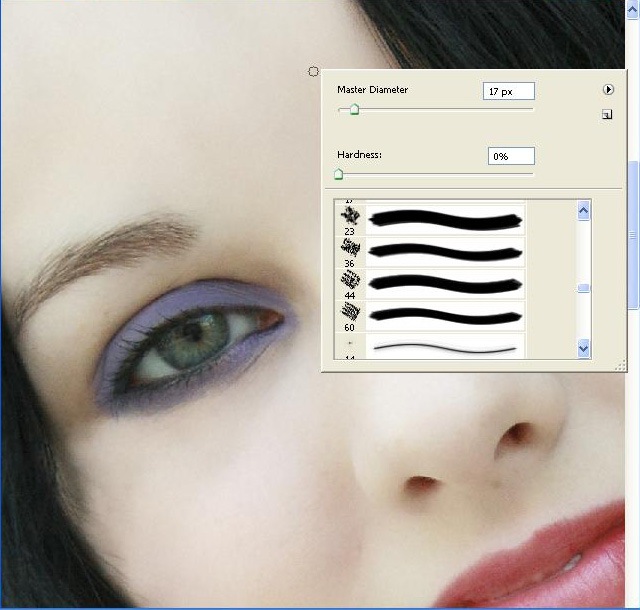





























Wow, comment c'est cool!!! Je vais devoir l'essayer. C'est fou ce que tu peux faire !!!! J'adore Photoshop !!!
incroyable. J'utilise toujours le même pinceau en ps. Je suis tellement intrigué.
WOW je vais essayer ça, je pourrais être très glamour le week-end avec des cils à tomber! lol
Merci!!! J'étais définitivement l'un de ceux qui voulaient apprendre à faire les cils !!!!! : o)
Fraîcheur. Merci.
Sainte vache. Puis-je vous envoyer une photo de moi? J'ai toujours voulu des cils comme ça.
Excellent tutoriel. Merci! J'ai hâte d'essayer.
Wow, c'est beaucoup de violon qui pétasse pour du maquillage !! Je ne peux pas dire que j'ai la patience, mais de bons liens 🙂
Grands pinceaux! Doit les télécharger! Je les ai utilisés avant mais le jeu de cils complet. Les cils simples semblent être appliqués plus facilement, merci!http://www.lovebeinginspired.net/easy-photoshop-tutorial-facial-makeup/